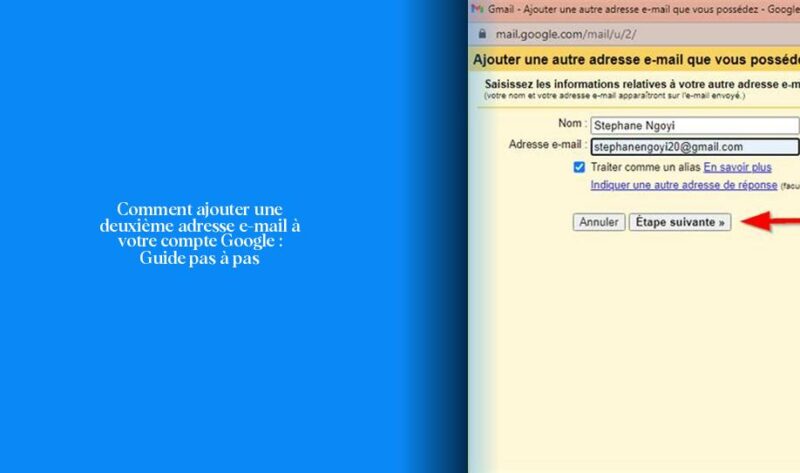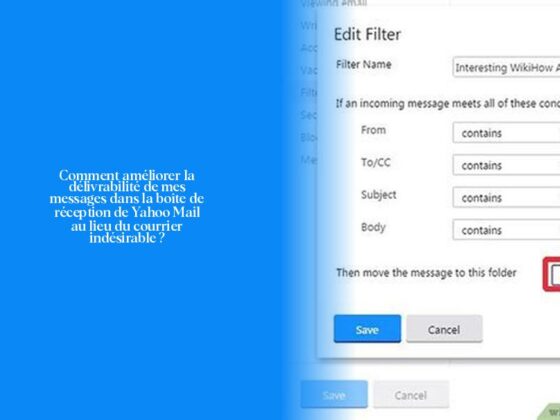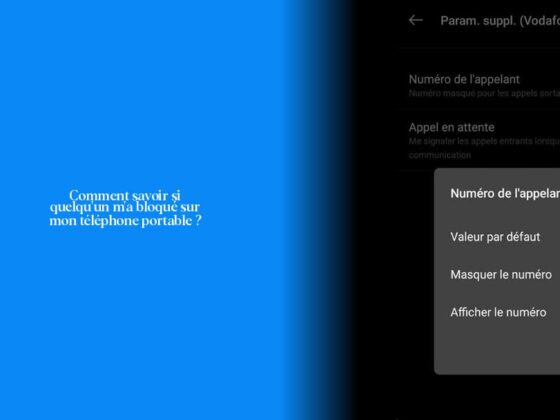Comment ajouter une deuxième adresse e-mail à votre compte Google
Ah, la magie des adresses e-mail multiples ! Comme un buffet à volonté pour votre messagerie ! Vous cherchez à ajouter une deuxième adresse e-mail à votre compte Google et vous ne savez pas par où commencer ? Pas de panique, je suis là pour vous guider pas à pas dans ce dédale de données numériques.
Alors, comment ajouter cette précieuse seconde adresse ? C’est simple comme bonjour ! Dans votre compte Google, direction l’onglet “Informations personnelles” puis sous “Coordonnées”, appuyez sur “Adresses e-mail”. Ensuite, sous “Adresses e-mail secondaires”, c’est le moment de briller : cliquez sur “Ajouter une adresse e-mail secondaire”. Renseignez l’adresse souhaitée et validez en sélectionnant “Ajouter”.
Plus > Quel est le tarif du Samsung Galaxy S21 en ce moment ?
Saviez-vous qu’il est également possible d’utiliser un alias d’adresse mail pour créer une seconde identité sans jongler entre plusieurs identifiants et mots de passe ? Pratique, n’est-ce pas ?
Maintenant, comment installer une nouvelle adresse mail sur votre ordinateur ? Si vous utilisez Gmail, connectez-vous à Google sur votre navigateur. Au niveau de votre image de profil en haut à droite, choisissez “Ajouter un compte” dans le menu et suivez les instructions. Rapide comme un double clic !
Et pour les utilisateurs d’Outlook ou d’autres services de messagerie, ne soyez pas en reste ! Pour ajouter un nouveau compte de courrier c’est aussi simple que compter jusqu’à cinq : sélectionnez Démarrer puis entrez Courrier. Choisissez l’application dans les résultats et optez pour “Ajouter un compte”. Sélectionnez le type de compte désiré et voilà !
Besoin d’un conseil supplémentaire ? N’hésitez pas à explorer différentes manières d’ajouter des comptes email sur vos plateformes préférées pour profiter au maximum des fonctionnalités offertes.
Vous voulez en savoir plus sur la gestion fluide des adresses mail multiples ? Poursuivez la lecture ; il y a encore tellement à découvrir dans le vaste monde virtuel des boîtes de réception!
Créer un alias d’adresse e-mail pour gérer plusieurs adresses
Pour créer un alias d’adresse e-mail et gérer plusieurs adresses avec aisance, Google vous simplifie la vie. En ouvrant votre compte Google, rendez-vous dans l’onglet “Informations personnelles” et sous “Coordonnées”, cliquez sur “Adresses e-mail”. Là, sous “Adresses e-mail secondaires”, laissez votre créativité s’exprimer en ajoutant un nouvel alias (la partie de l’adresse avant le “@”). Un petit nom bien choisi pour cet alias et le tour est joué !
Si vous souhaitez jongler entre plusieurs identités sans trop de complications, l’utilisation d’aliases d’adresse e-mail est une astuce ingénieuse. Vous pourrez segmenter vos communications ou réorganiser vos correspondances sans perdre de vue votre boîte principale. C’est comme avoir différents costumes pour chaque occasion !
Il suffit de penser à des noms faciles à mémoriser pour ces alias ; après tout, même les e-mails ont droit à une touche de personnalisation ! Prêt(e) à jouer au maître du déguisement virtuel avec ces aliases ? 😉
Ajouter un nouveau compte de messagerie sur votre téléphone ou tablette Android
Pour ajouter un nouveau compte de messagerie sur ton téléphone ou ta tablette Android, suis ces étapes simplissimes : – Ouvre l’application Gmail sur ton appareil Android. – En haut à droite, touche ta photo de profil. – Appuie sur “Ajouter un compte”. – Sélectionne le type de compte que tu souhaites ajouter. – Suis les instructions qui s’affichent pour ajouter ton nouveau compte avec succès. Facile comme bonjour, n’est-ce pas ? Mais savais-tu qu’il est aussi possible d’ajouter une deuxième adresse mail directement sur ton téléphone ou ta tablette Android ? C’est vrai ! Pour ce faire, il te suffit de : 1. Ouvrir l’application Paramètres de ton appareil, puis appuyer sur Google. 2. En haut, sélectionner “Informations personnelles”. 3. Sous la section “Coordonnées”, cliquer sur “Adresses e-mail”. 4. Ensuite, sous “Adresses e-mail secondaires”, appuie sur “Ajouter une adresse e-mail secondaire” afin d’enregistrer une nouvelle adresse. Pratique pour jongler entre plusieurs comptes sans prise de tête ! Et si jamais tu as envie d’un troisième, quatrième ou cinquième compte (parce qu’on a tous nos raisons !), n’hésite pas à répéter le processus autant de fois que nécessaire.
Configurer une nouvelle adresse e-mail sur votre ordinateur
Pour configurer une nouvelle adresse e-mail sur ton ordinateur, tu peux suivre ces étapes simples. Dans ton compte Google, rends-toi dans l’onglet “Informations personnelles” et sous “Coordonnées”, sélectionne “Adresses e-mail”. Ensuite, sous la section “Adresses e-mail secondaires”, clique sur “Ajouter une adresse e-mail secondaire”. Il te suffira alors de saisir l’adresse e-mail que tu souhaites ajouter et de cliquer sur “Ajouter”. Facile comme un clic !
Une fois cette étape franchie avec succès, tu pourras profiter pleinement de ta nouvelle adresse mail directement depuis ton ordinateur. Pour cela, il te suffit de cliquer sur “Messagerie” Internet et ensuite sur “Suivant”. Dans la boîte de dialogue pour ajouter un nouveau compte de messagerie, choisis le type adéquat (Microsoft Exchange, POP, IMAP, ou HTTP) puis configure ce nouveau compte selon les indications fournies. Et voilà ! Tu es prêt(e) à envoyer et recevoir des emails depuis ta nouvelle adresse.
- Ouvre l’application Gmail sur ton téléphone ou ta tablette Android.
- En haut à droite, appuie sur ta photo de profil.
- Clique sur “Ajouter un compte”.
- Choisis le type de compte que tu souhaites ajouter.
- Suis les instructions affichées pour terminer l’ajout du compte avec succès.
Maintenant que tu sais comment ajouter une nouvelle adresse mail à ton ordinateur et à ton appareil Android, tu es paré(e) pour gérer tes différentes boîtes de réception avec style. N’hésite pas à explorer d’autres astuces pour optimiser la gestion de tes courriels et laisse libre cours à ta créativité dans le monde infini des adresses email ! 📧✨
Astuces pour gérer plusieurs adresses e-mail efficacement
Pour gérer efficacement plusieurs adresses e-mail sur Gmail, il est essentiel de maîtriser quelques astuces pratiques. Google permet à ses utilisateurs de configurer un nombre illimité d’adresses Gmail, offrant ainsi une grande flexibilité pour organiser vos communications. Cependant, gardez à l’esprit qu’il y a une limite de quatre comptes Gmail reliés au même numéro de téléphone. Vous voulez jouer les jongleurs avec vos adresses e-mails ? Pas de problème ! Il vous suffit d’ajouter un “+” suivi d’un mot ou d’une combinaison de caractères après votre nom d’utilisateur et avant le symbole “@” pour créer des variations qui seront toutes regroupées dans votre boîte de réception principale. Une manière simple et amusante de garder le contrôle sur toutes vos adresses électroniques !
Maintenant, parlons tactiques pour jongler habilement entre différentes boîtes e-mail dans Gmail. Pour ajouter ou consulter vos adresses en quelques clics, retournez dans les réglages du compte principal dans Gmail et explorez les options disponibles pour ajouter des e-mails supplémentaires. La fonctionnalité “Consulter d’autres comptes de messagerie” peut également vous être utile pour centraliser la gestion de tous vos comptes en un seul endroit.
Avez-vous déjà pensé à utiliser des alias d’adresse mail comme un pro ? En ajoutant des adresses e-mail secondaires (alias) sur votre compte Google, vous pouvez segmenter efficacement vos communications sans jongler entre plusieurs comptes distincts. Imaginez les possibilités : des adresses dédiées à différentes catégories d’e-mails ou même des personnages virtuels… ah, le pouvoir créatif des adresses e-mails !
Au final, pourquoi se limiter quand on peut jongler avec plusieurs identités numériques ? Grâce aux astuces partagées ici, vous voilà prêt(e) à défier l’équilibre précaire des multiples boîtes de réception avec aisance et panache ! Alors, prêt(e) à transformer la gestion de tes courriels en véritable numéro circassien ? 🤹♂️
À lire : Comment récupérer le mot de passe perdu de votre Freebox Player
- Pour ajouter une deuxième adresse e-mail à votre compte Google, allez dans l’onglet “Informations personnelles” puis sous “Coordonnées”, appuyez sur “Adresses e-mail”.
- Sous “Adresses e-mail secondaires”, cliquez sur “Ajouter une adresse e-mail secondaire” pour renseigner et valider la nouvelle adresse.
- Vous pouvez également utiliser un alias d’adresse mail pour créer une seconde identité sans jongler entre plusieurs identifiants et mots de passe.
- Pour installer une nouvelle adresse mail sur votre ordinateur avec Gmail, connectez-vous à Google, choisissez “Ajouter un compte” et suivez les instructions.
- Pour les utilisateurs d’Outlook ou d’autres services de messagerie, ajouter un nouveau compte se fait en sélectionnant Démarrer, puis Courrier et enfin “Ajouter un compte”.
- Explorez différentes manières d’ajouter des comptes email sur vos plateformes préférées pour profiter pleinement des fonctionnalités offertes.